Редактирование учетных записей других пользователей
Пользователи с правами администратора могут создавать, изменять и удалять любые учетные записи. Для выполнения этих операций откройте окно Учетные записи пользователей и щелкните на ссылке Управление другой учетной записью. В появившемся окне (рис. 10.7) вы можете выбрать учетную запись для редактирования или создать новую, щелкнув на ссылке Создание учетной записи.
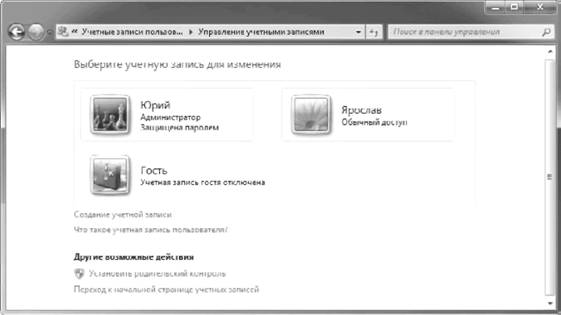
Рис. 10.7. Управление учетными записями других пользователей
После выбора любой учетной записи вы сможете выполнять те же действия, что и для своей учетной записи, а также получите возможность удалить учетную запись или установить родительский контроль. При изменении или удалении пароля чужой учетной записи текущий пароль не требуется, но после этого будут недоступны зашифрованные файлы пользователя.
При удалении учетной записи вам следует решить, нужно ли сохранять личные файлы пользователя или удалить их. При положительном ответе на вашем Рабочем столе будут автоматически сохранены папки из удаляемого профиля.
В списке учетных записей присутствует особая учетная запись Гость, которая служит для входа пользователей без создания учетной записи. Запись Гость по умолчанию отключена, для ее включения достаточно щелкнуть на соответствующем значке и в следующем окне нажать кнопку Включить. После этого вы сможете разрешить другим пользователям работать на компьютере, используя эту учетную запись. Она обладает жесткими ограничениями, не позволяющими изменять системные настройки и получать доступ к файлам других пользователей.
Также может быть полезно:
- Контроль учетных записей пользователей (UAC)
- Как добавить свою иконку в список рисунков учетных записей?
- Общие сведения об учетных записях
- Изменение параметров своей учетной записи
- Локальные пользователи и группы
Другие новости: